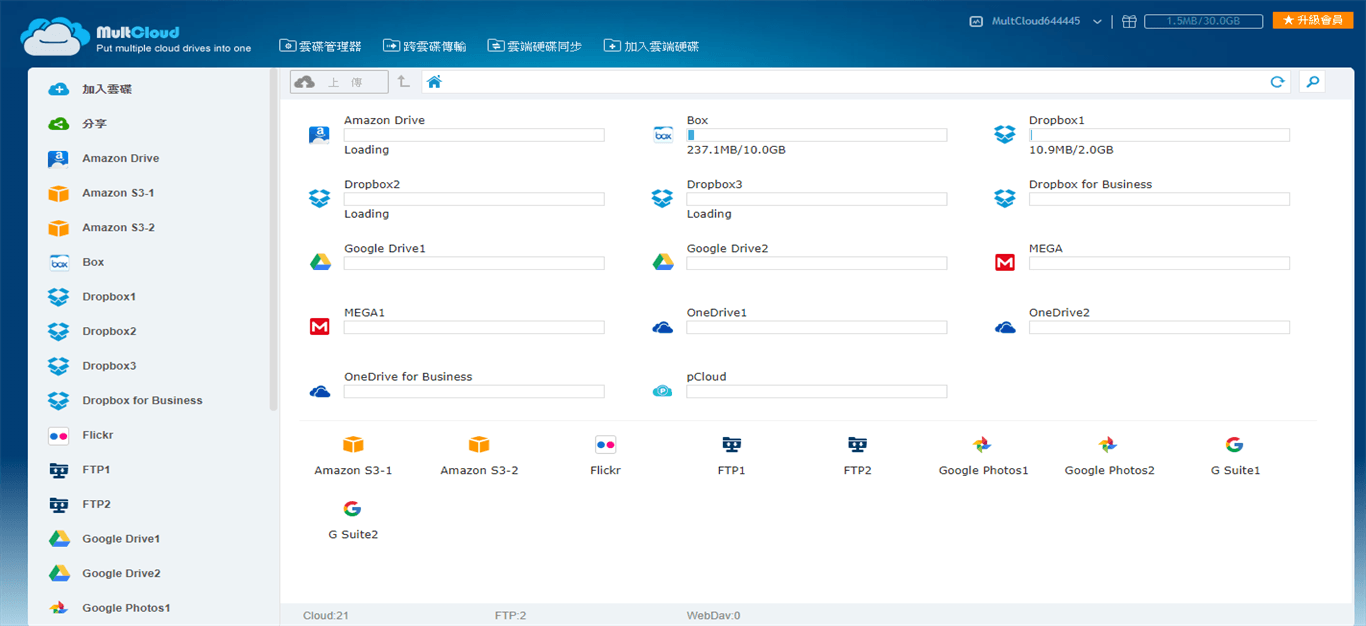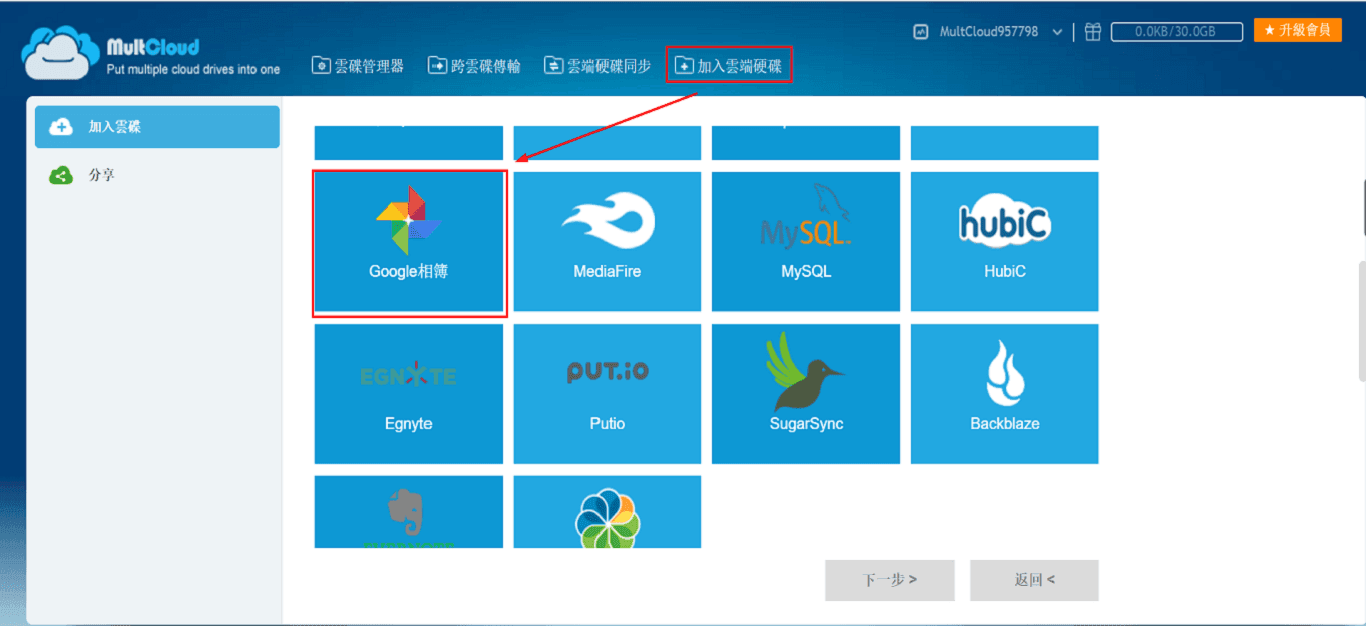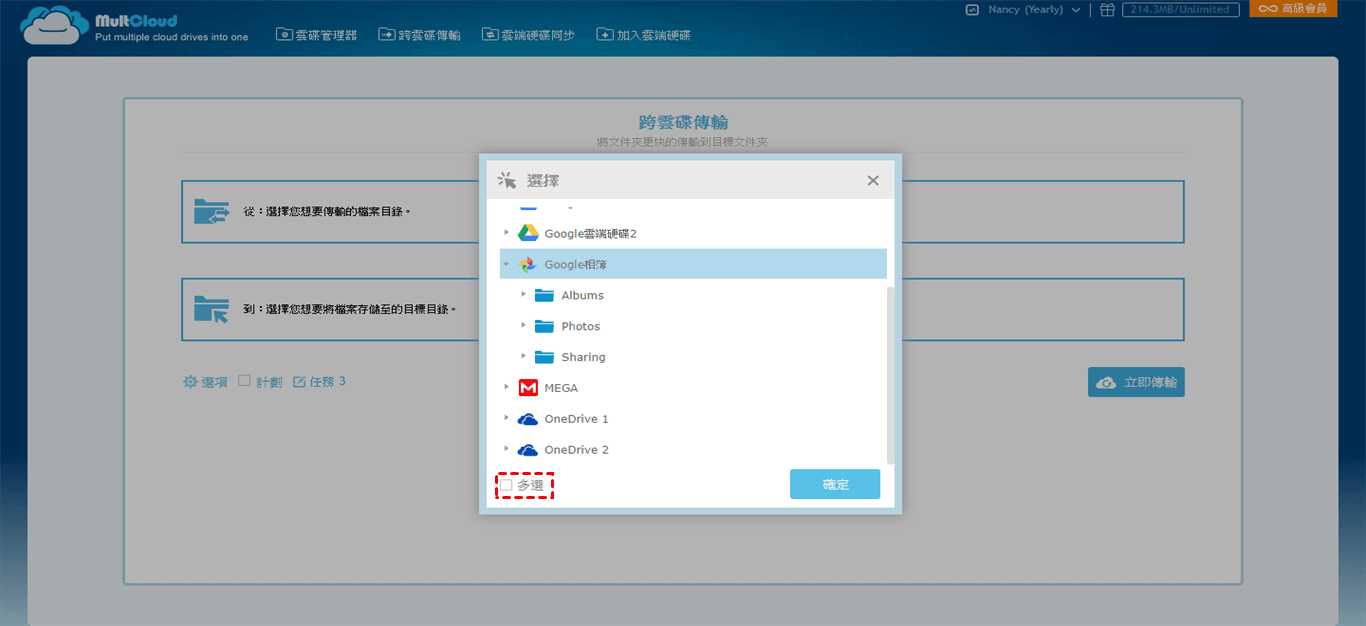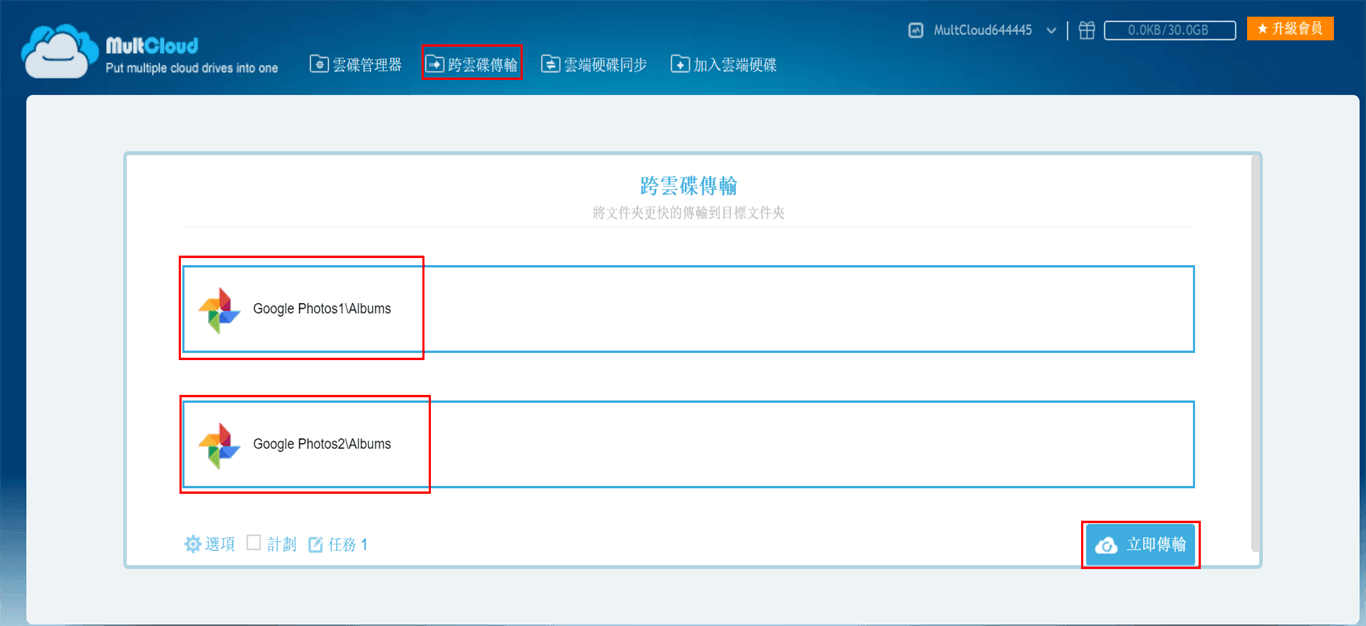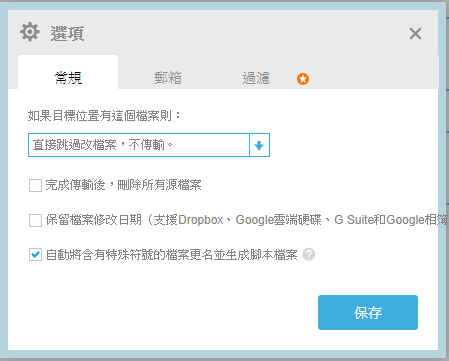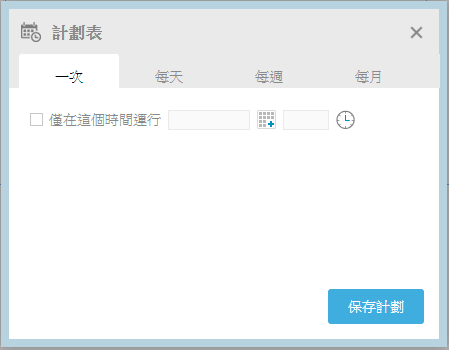為什麼要將Google相簿轉存到另一個賬號?
當您遇到以下情況時,可能需要將Google相簿轉存到另一個賬號:
- 由於離職或其他原因您或許需要切換賬號,此時則需將原Google相簿中您自己的圖片轉存到另一個賬號中;
- 您對自己的google相簿不放心,於是打算將google相簿備份到另一個賬號中;
- 您有許多儲存在google相簿的相片要與朋友分享,於是需要將google相簿分享到朋友的google相簿賬號中。
最佳方案:使用MultCloud將Google相簿轉存到另一個賬號
MultCloud是一款專業且免費的雲端硬碟集成管理器。它可以將多個雲端硬碟集成到一個平台,使您無需切換賬號和網頁,即可同時管理您所有的雲端硬碟。
作為全球領先的雲端管理器,MultCloud具有多種高級功能。如雲端硬碟同步、跨雲端傳輸等。您可以直接將一個雲端硬碟的檔案直接同步或傳輸到另一個雲端硬碟,即使它們不是同一個品牌。所以,使用MultCloud您可以輕鬆將Google相簿轉存到另一個Google相簿賬號,或者另外品牌的雲端硬碟賬號。
Google相簿傳輸到另一個賬號的具體作業步驟:
首先,您需進入MultCloud註冊一個賬號。登入賬號後,點選“加入雲端硬碟”>>-“Google相簿”>>-“下一步”,然後依照嚮導將您的google相簿賬號添加到MultCloud。
步驟1:點選視窗頂部的“跨雲碟傳輸”,點選方框“從”,然後從彈出視窗中找到Google相簿,點選其左側▲以打開其子目錄,直到選中想要傳送的資料夾,然後點選確定。
提示:
如果您想要同時傳輸多個資料夾,可以在彈出的雲端候選框中勾選“多選”,然後您就可同時選擇多個資料夾。
步驟2:點選方框“到”,從彈出視窗中選擇另一個賬號,點選其左側▲以打開子目錄,直到選中想要儲存檔案的資料夾,然後點選確定。
步驟3:點選“立即傳輸”以完成作業。
MultCloud的其他驚喜功能
步驟3完成后,您可以直接關閉網頁甚至關閉電腦。因為MultCloud可以在後台運行程式,使您不必在電腦前長久等待。
MultCloud跨雲碟傳輸功能僅支援傳輸資料夾或整顆雲端硬碟,如果您要傳輸具體檔案,可以在“雲碟管理器”中直接使用複製和貼上功能。[詳細步驟可參考【檔案轉移】如何輕鬆將OneDrive檔案複製到Dropbox?]
點選“選項”,您可以在此設定電子郵件通知、檔案過濾以及其它設定。“電子郵件通知”可以在傳輸完成后,自動向您發送電子郵件通知。“檔案過濾可以根據您設定的檔案擴展名,使其在傳輸的時候排除或包含具有這些擴展名的檔案。
點選“計劃”,您可以在此設定排程傳輸任務,是其在固定週期(每日/每週/每月)自動傳輸指定資料夾到目標位置。
MultCloud為普通用戶提供2個線程以傳輸檔案。但如果您想要更快的傳輸速度,則可以升級到訂閱賬號,以享受10個線程傳輸檔案。
將Google相簿轉存到另一個賬號的2種傳統方法
在這一部分,我將為您介紹2種常用的將Google相簿轉存到另一賬號的方法。
方案1:下載和上載
步驟1:進入Google相簿登入您的第一個賬號。
步驟2:選中所有您想要轉存到另一個賬號的照片。
步驟3:點選視窗右上角三點,選擇“下載”,以將這些相片下載到您的電腦本地。/p>
步驟4:在本地將下載的圖片資料夾解壓縮。
步驟5:在Google 相簿官方網站將原賬號切換成第二個賬號。
步驟6:點選“上傳”按鈕,將剛才解壓縮的相片上傳到第二個賬號。
方案2:使用共享相簿
步驟1:進入Google相簿登入您的第一個賬號。
步驟2:轉到“相簿”,點選“建立相簿”以建立一個新相簿,然後將所有您想要分享的相片加到此相簿。
步驟3:將滑鼠放在新建相簿的右上角,點選三個點(更多選項),選擇“共享相簿”。
步驟4:在彈出視窗中鍵入另一個Google相簿賬號作為收件者,然後點選“傳送”。
步驟5:登入另一個賬號,進入“共享”即可查看剛才共享的相片。點選您收到的連結以查看這些相片。
注意:
- 執行此作業時,請確保您的第一個賬號未設置為刪除信息;
- 確保您第二個賬號的上傳質量設置為“原始”;
- 將圖片添加到第二個賬號時,對第一個賬號所做的所有修改都會以像素為單位
- 更改日期/時間時,更改的日期/時間也將被傳送。
總結
以上介紹了3種方法可以幫助您將Google相簿轉存到另一個賬號,您可以根據自己的喜好任意選擇其中一種。但顯而易見,使用MultCloud來進行Google相簿轉存無疑是最簡單、最便捷的方式。
使用MultCloud,您還可直接對雲端硬碟檔案進行創建,刪除,複製,剪切,粘貼,重命名、預覽等多項作業。除此以外,您還可直接將一個雲端硬碟或其檔案直接同步到另一個雲端硬碟,例如:將Google雲端硬碟同步到Dropbox。